
Peter Holmes
0
5074
913
 Safari 5.0'ın son güncellemesi, kullanıcıların Safari'nin özelliklerini ekleyip özelleştirmesini sağlayan bir dizi pratik uzantı içeriyor. İlk uzantı güncellemesinde, Safari’ye nasıl uzantı ekleneceğini ele aldık. Beş kullanışlı yeni uzantı hakkında görüşmeden önce, genel olarak Safari uzantılarını kullanmak için birkaç kısa ipucu.
Safari 5.0'ın son güncellemesi, kullanıcıların Safari'nin özelliklerini ekleyip özelleştirmesini sağlayan bir dizi pratik uzantı içeriyor. İlk uzantı güncellemesinde, Safari’ye nasıl uzantı ekleneceğini ele aldık. Beş kullanışlı yeni uzantı hakkında görüşmeden önce, genel olarak Safari uzantılarını kullanmak için birkaç kısa ipucu.
Yeni 5.0.1 güncellemesi için birkaç düzine eklenti bulunmaktadır. Çok fazla indirme yaparsanız, Safari araç çubuğunu kolayca karıştırabilir. Bazen bir uzantı ekledikten sonra ondan kurtulmaya karar verebilirsiniz. Bunu yapmanın iki yolu vardır:
Safari'nin tercihlerini açabilir ve basitçe kaldırabilir veya devre dışı bırakabilirsiniz..
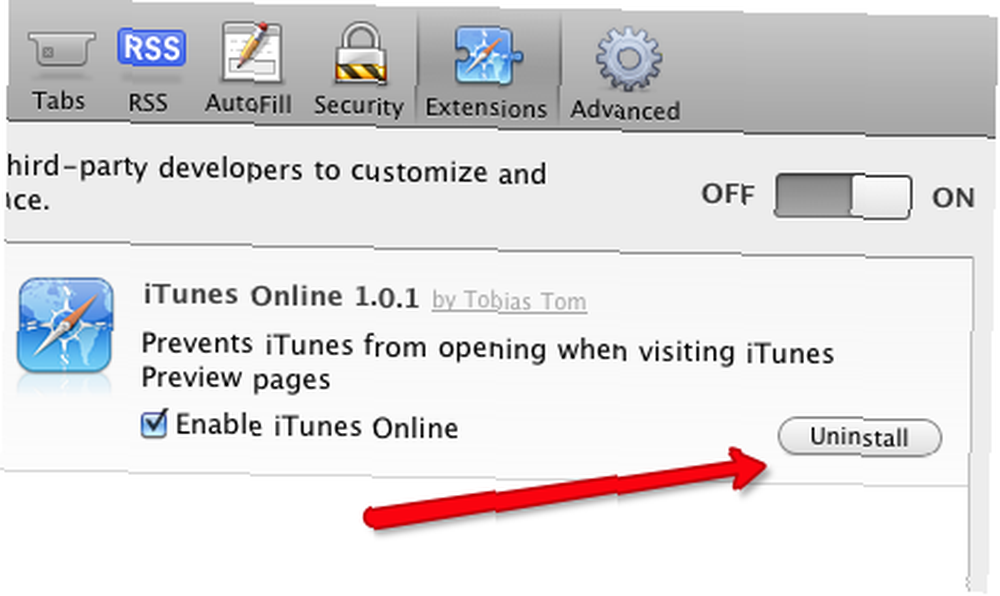
Uzantıların hepsinden bir arada kurtarılması için daha hızlı bir yöntem, uzantının simgesine sağ tıklamanız veya tıklamanız ve seçmenizdir. Öğeyi kaldırmak, bu onu uzantı kitaplığından siler.
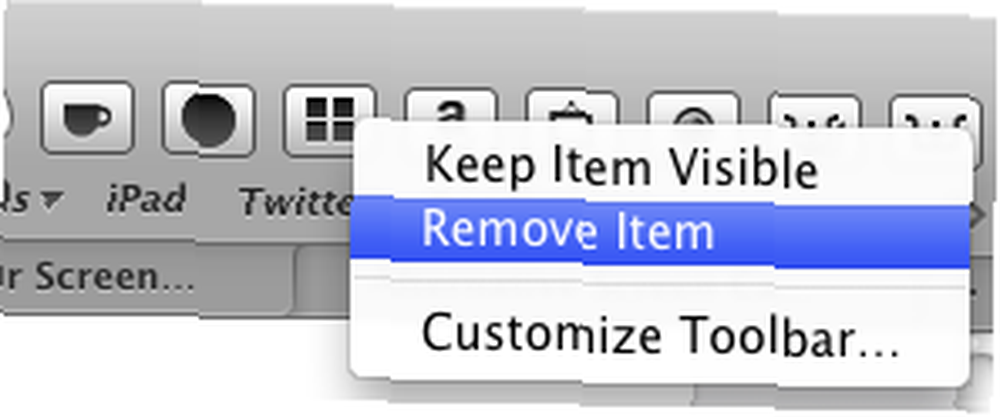
Ayrıca uzantıları ï »ile tekrar düzenleyebilirsiniz.¿araç çubuğunda sağa veya kontrol tuşuna basıp seçerek Araç Çubuğunu Özelleştir. Pencere düştükten sonra, simgeleri URL'nin ve Arama alanlarının soluna veya sağına taşıyabilirsiniz.
Şimdi dikkatimizi Safari 5.0 için bir kaç kullanışlı yeni uzantıya çevirelim… Bu uzantılar Apple'dan indirilebilir.”˜s Safari Eklenti Kütüphanesi. Bir uzantı için indirme düğmesine tıklamak, otomatik olarak Safari’de bulunan Safari uzantı kitaplığına yükler”˜s Tercihleri.
Ancak, şu ana kadarki deneyimlerime göre, uzantılar her zaman kutudan çalışmayabilir. Uzantıların başlayabilmesi için Safari’den çıkmanız ve yeniden başlatmanız gerekebilir..
Müthiş Ekran Görüntüsü
Diggo Inc'in Müthiş Ekran Görüntüsü, tarayıcı içinden ekran görüntüleri yakalamanızı, açıklama eklemenizi ve paylaşmanızı sağlar. Diggo’nun sık kullanılanlara ekleme ve açıklama web sitesine benzeyen bir şey 7 Reasons Diigo Lezzetliden Daha Lezzetli Tadı 7 Reasons Diigo Lezzetliden Daha Lezzetli Tadıyor ve tarayıcı eklentisi, ancak Awesome Ekran Görüntüsü ile ekran görüntülerini ve açıklamaları PNG dosyaları olarak kaydedebilirsiniz.
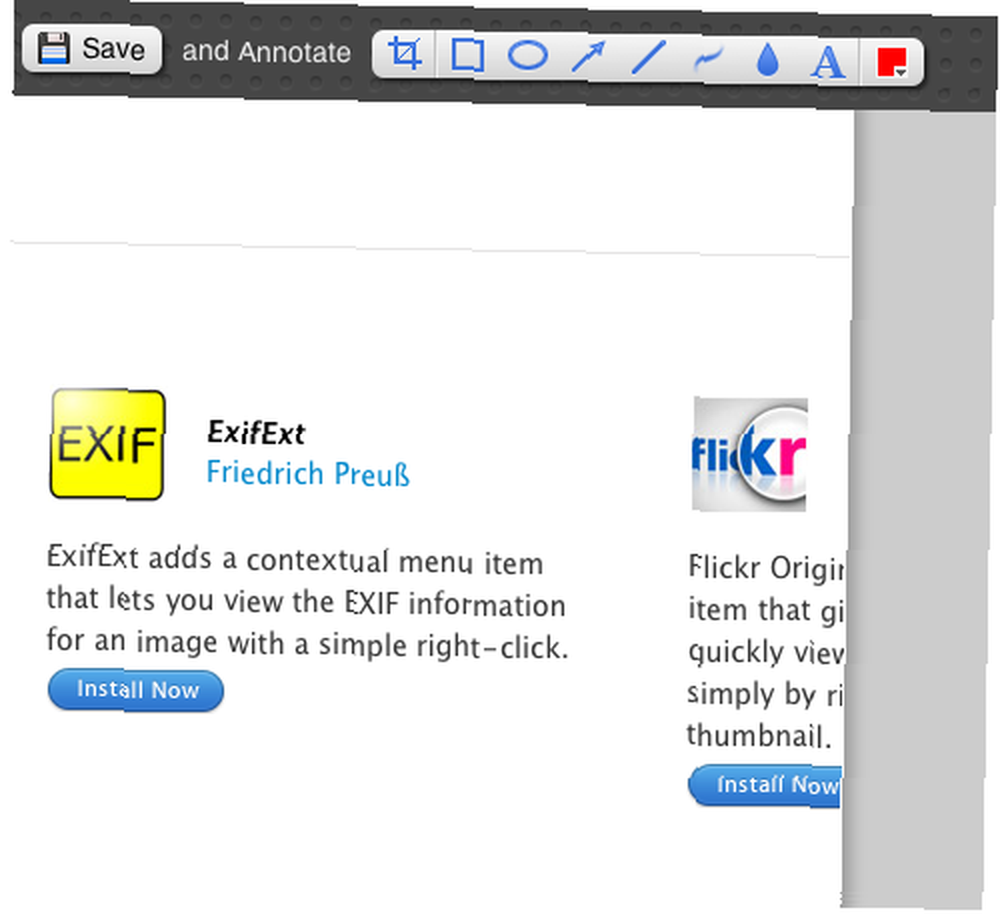
Bir web sayfasının bölümlerine açıklama eklemek ve bunları yakalamak istiyorsanız, açıklama eklemek daha iyi sonra kaydetmek istediğiniz bölümü kırpın. Kırpmayı yaptıktan sonra açıklama eklemeye çalışırsanız ek açıklamalar doğru davranmaz..
Awesome Ekran Görüntüsü'nün benzersiz bir özelliği, bir ekran görüntüsünü seçip Diigo'nun sunucusuna yükleyebilmenizdir. Sırayla bir link oluşturulacak, böylece Twitter, Yahoo Mail ve Gmail gibi sayısız web servisinden birinde paylaşabilirsiniz..
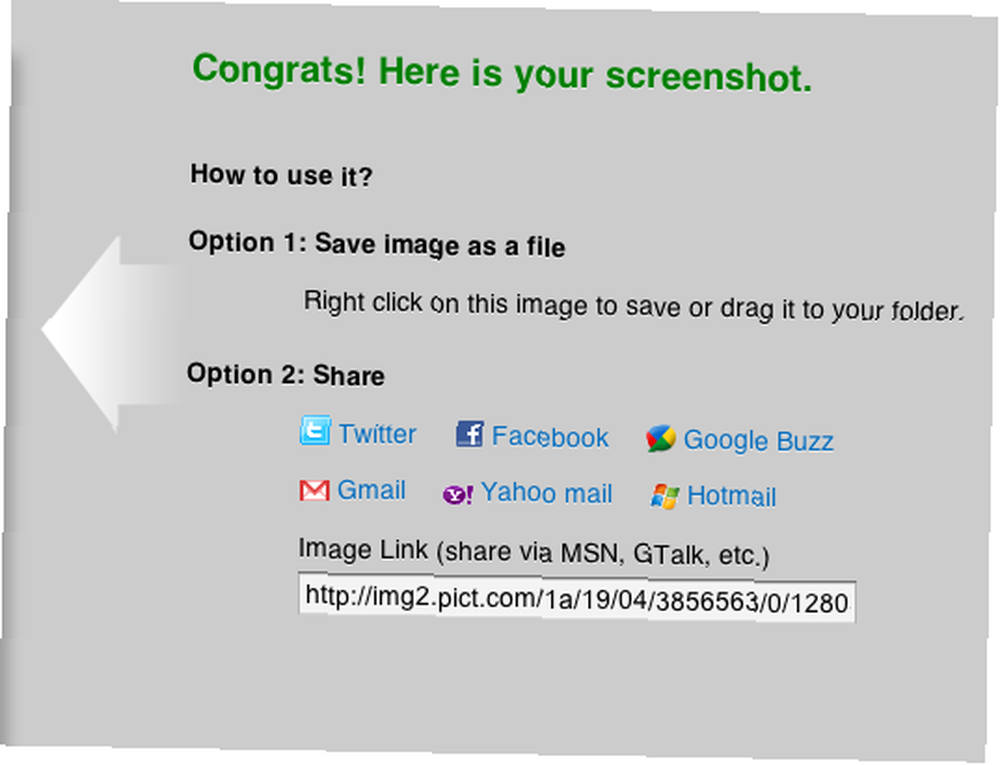
Ancak Awesome Screenshot kullanmanın birkaç dezavantajı var. Uzantıyı etkinleştirdiğinizde, söz konusu sayfanın uzantısından çıkmak için web sayfasını kapatmanız gerekir. Uzantıdan çıkmak için iptal düğmesi yok.
Uzantıda Geri Al düğmesi varken”˜s araç çubuğu”˜Ek açıklamaları kullandıktan sonra seçin ve hareket ettirin. Bu yüzden, uzantıların nerede yapılmasını istediğiniz konusunda oldukça kesin olmanız gerekir. Bu eksikliklere rağmen, Başar Ekran Görüntüsü ne yaptığı için yararlı bir eklentidir.
Snapper
Awesome Screenshot ile benzer bir eklenti Snapper'dir. Sayfanın tamamı değil, web sayfasının yalnızca görünen kısmının ekran görüntüsünü alır. Bu yüzden istediğiniz kısmı yakalamak için tarayıcı pencerenizi yeniden boyutlandırmanız gerekir. Orada”˜Snapper'da hiçbir açıklama özelliği yok. Bulucunuza sürüklenebilen yakalamanın bir JPG dosyasını oluşturur.
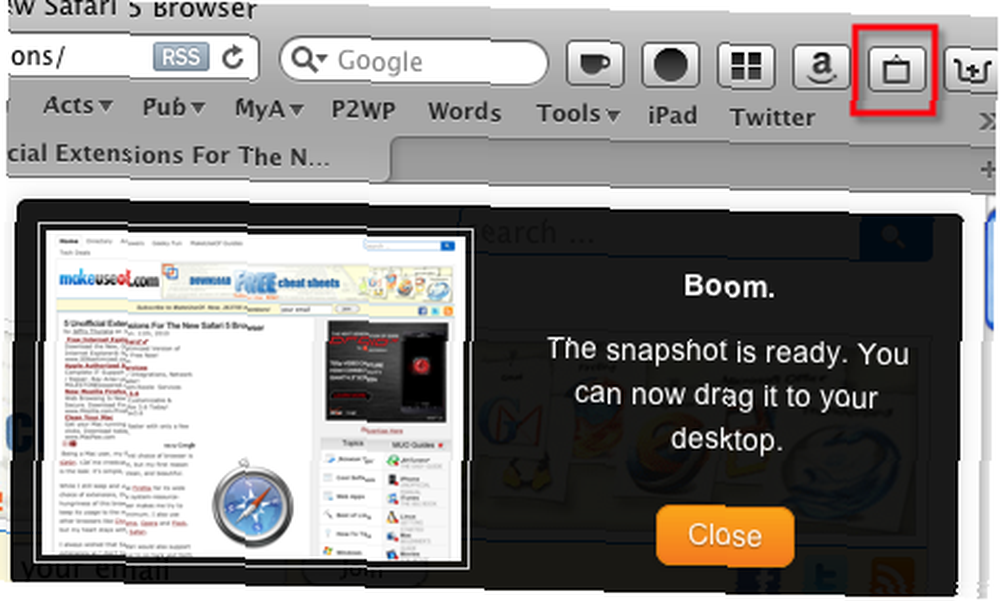
Snapper, Müthiş Ekran Görüntüsü kadar zengin olmamasına rağmen, hızlıdır ve ekran görüntüleri oluşturmak için bir kutu seçip çizmenizi gerektirmez.
Üç Kullanışlı YouTube Uzantısı
Daha Temiz bir YouTube
YouTube videolarının hevesli bir izleyicisiyseniz, kesinlikle bir Cleaner YouTube 1.1'i kontrol etmek isteyebilirsiniz. Etkinleştirildiğinde, bu uzantı tipik YouTube dikkat dağıtmalarını kaldırır, böylece indirilen videoya odaklanabilirsiniz.
Uzantıyı indirip yüklediğinizde, bunun için bir araç çubuğu düğmesi yoktur. Bir YouTube videosunu bir sonraki açışınızda devreye giriyor ve çalışıyor. Sonuç şöyle görünür:
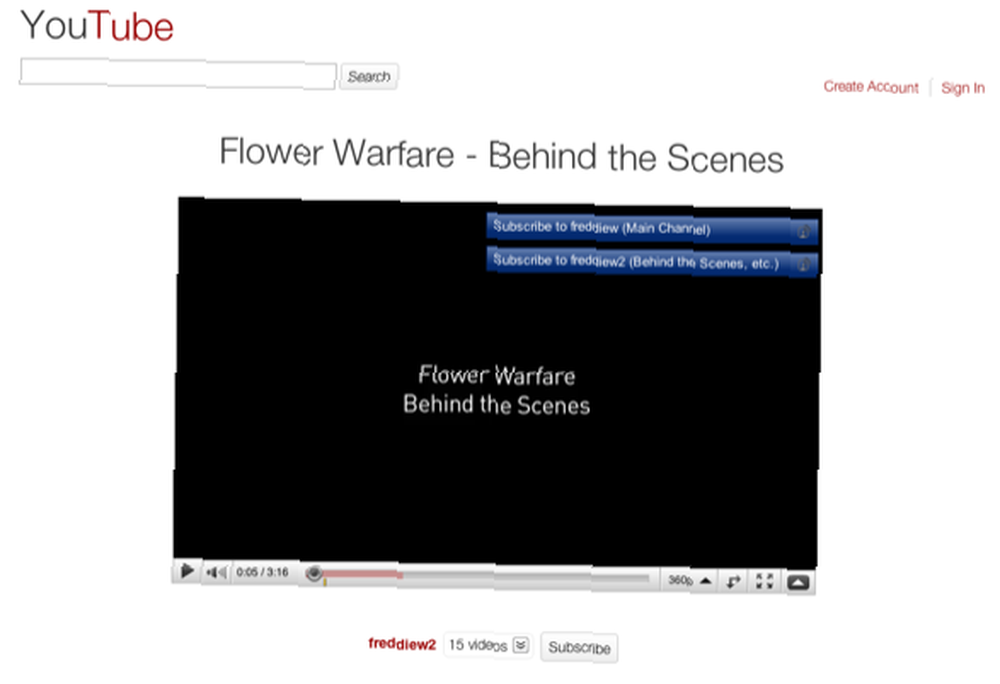
Bunu kapatmanın tek yolu, Safari'nin Eklenti tercihlerinde devre dışı bırakmaktır..
Işıkları söndür
Yukarıdakine benzer bir YouTube uzantısı Işıkları Kapat. Tüm bir web sayfasını karartmanıza olanak tanır - en çok video izlerken kullanışlıdır. Bu uzantı, ikisi arasında daha iyi olabilir çünkü araç çubuğunda etkinleştirip devre dışı bırakabilirsiniz..

YouTubeWide 2.0
Ve nihayet YouTubeWide var. YouTube videolarını geniş ekranda izlemekle ilgili benzersiz bir şey olmamasına rağmen, bu küçük uzantı görüntülemeyi otomatik hale getirir, böylece her YouTube videosu otomatik olarak geniş bir görünümde indirilir. Safari Tercihleri'nde etkinleştirdiğiniz ve devre dışı bıraktığınız başka bir uzantıdır.
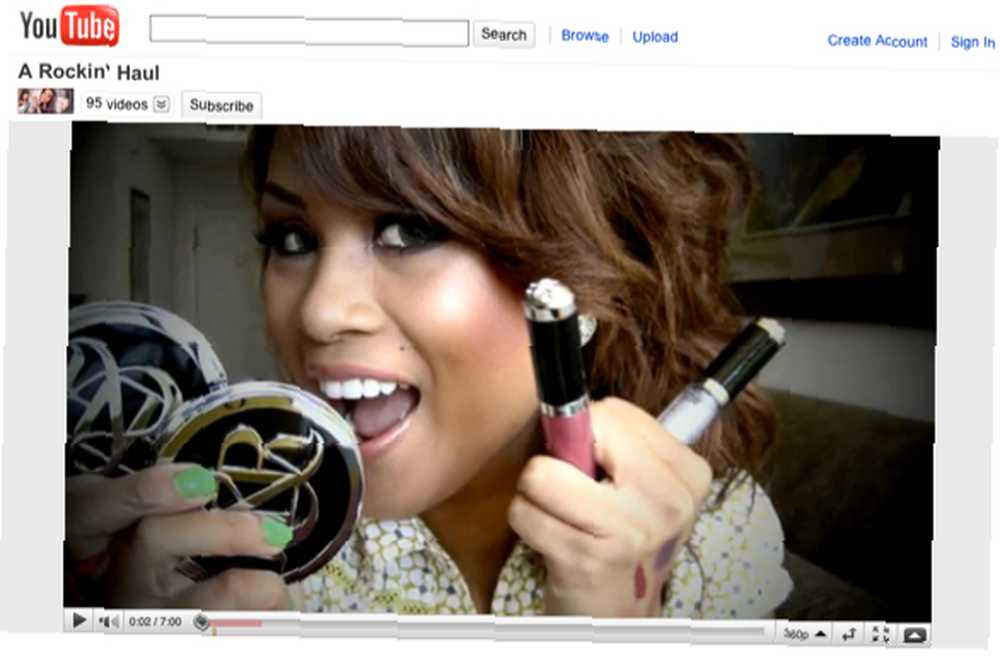
Pekala, bu Safari eklentileri için geçerli. Kullanıcılar için benzersiz veya kullanışlı görünen başkalarını arayacak ve yazacağız. Bu arada, hangileri favoriniz??











